php小編新一今天為大家分享Win10如何取消工作列折疊和取消桌面下方工作列折疊的方法。 Win10系統中,工作列的展開和折疊是常見的操作需求,但有時可能會誤操作或需要個人化設定。了解如何取消工作列的折疊效果,能夠更好地提高系統的使用便利性。透過以下方法,您可以輕鬆實現工作列的展開和折疊,滿足個人化設定需求。
#1.首先,你可以在電腦右下角的位置查看到工作列是折疊起來的。
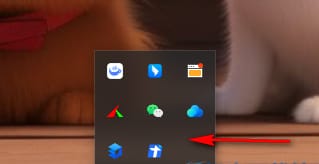
2.那麼我們右鍵點選工作列上的空白位置,在彈出的選單選項中將【工作列設定】選項點選進入。
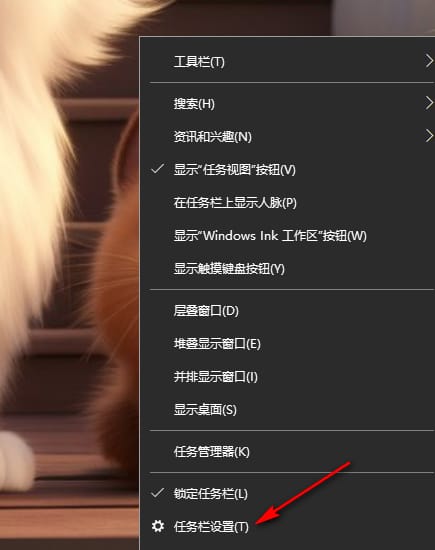
3.當我們進入到頁面中之後,直接捲動頁面找到【選擇哪些圖示顯示在工作列上】選項,將其點擊一下進入。
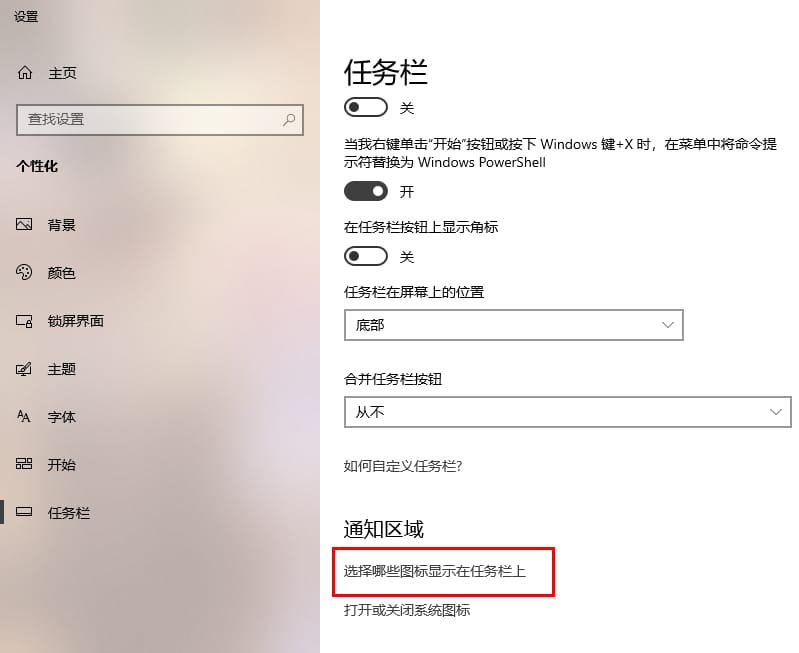
4.進入頁面之後,我們需要將【通知區域始終顯示所有圖示】選項進行點擊啟用。
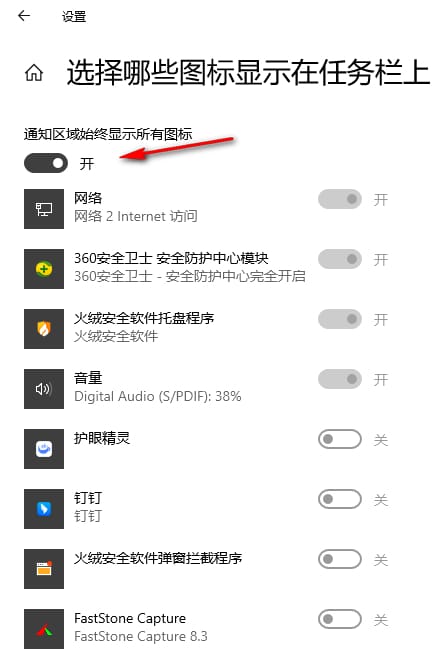
5.這時候,我們再來查看右下角的任務列位置的圖示已經全部展示出來了,如圖所示。
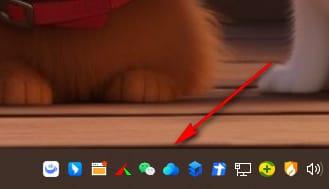
以上是Win10怎麼取消工作列折疊 Win10取消桌面下方工作列折疊的方法的詳細內容。更多資訊請關注PHP中文網其他相關文章!




